Trött på att använda statiska bilder som din Android-bakgrundsbild?
Det bästa med Android är att du kan anpassa enhetens utseende och känsla hur du vill. Och en av de saker som alla gillar att anpassa - ja, tapeten. Du kan antingen ställa in en vanlig bild som bakgrundsbild eller så kan du välja mellan levande tapeter (en rörlig bild). Men saken är att det inte finns många bra live tapeter och även de bra blir ganska tråkiga ganska snabbt. Gissa vad, du kan också ställa in dina egna videor som bakgrundsbilder. Konceptet att ställa in videor som bakgrundsbilder är faktiskt inget nytt. Den har funnits på stationära datorer i åldrar.
Det finns många appar som låter dig ställa in videor som bakgrundsbilder, men i den här guiden visar jag hur man gör det med två olika appar. Varje app har sina egna styrkor och svagheter.
Visa inlägg på imgur.com
Innan vi börjar
Jag vill att du ska veta ett par saker. Först, när du använder videobakgrunder kommer ditt enhetsbatteri dränera snabbare. Ibland, ännu snabbare än när du använder en vanlig live tapet. Den andra saken är valfri men det kan vara till hjälp om du kan se till att de videor du försöker ställa in som bakgrundsbilder finns MP4- eller 3GP-format. Detta säkerställer maximal kompatibilitet med alla enheter och appar för tapeter för videor. Se också till att du har sparat videon i internminnet.
Ibland, även om videon är en MP4, finns det fortfarande en chans att den inte är kompatibel med följande app för video tapeter. Om du möter en sådan fråga, gå över den här webbplatsen och konvertera din video till formatet “mp4”Och målförinställd till“Android“. Det hjälper också att din video är i stående läge, men om den inte är det, ger följande appar dig möjlighet att beskära och ändra storlek.
Om du har söt GIF, vill du ställa in som din Android-bakgrund, måste du först konvertera den till i en video. Det finns många onlinesidor som gör det, helt enkelt Google "GIF to Video". För den här artikelns skull använde jag den här webbplatsen och den fungerade bra. Så låt oss prova dem och se vilken app som passar dina behov.
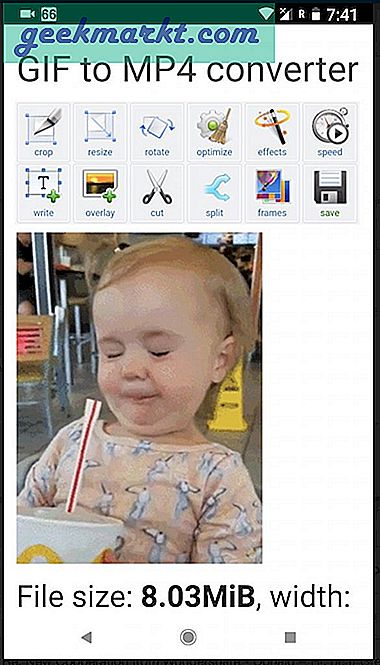
Ställ in video som bakgrundsbild på din Android
Metod 1: VideoWall
VideoWall är en gratis och annonsstödd app som låter dig ställa in valfri video som bakgrundsbild med bara några kranar. Med den fria versionen kan du ställa in valfri video som bakgrundsbild medan du trimmar nämnda video efter behov. Denna trimningsfunktion är särskilt användbar när du har en lång video och bara vill ställa in en del av nämnda video. Om du är villig att betala kan du låsa upp premiumfunktioner som möjligheten att beskära eller skala videon medan du ställer in den som bakgrundsbild, möjligheten att spela upp ljud i bakgrunden och ta bort annonser med ett köp på $ 2 i appen. Så här använder du VideoWall för att ställa in videor som bakgrundsbilder i Android.
För att börja, ladda ner och installera VideoWall från Play Store. Efter installationen startar du appen från menyn. Tryck på alternativet "Videofil" på startskärmen.
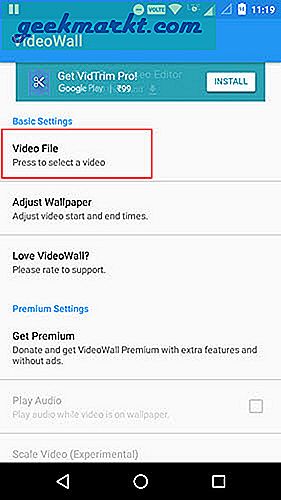
Ovanstående åtgärd visar en lista över alla videofiler på din enhet. Välj den videofil som du vill ställa in som bakgrund. Om du inte är säker på vilken video du vill ställa in bakgrunden, gå till Youtube. Du skulle förmodligen hitta det där.
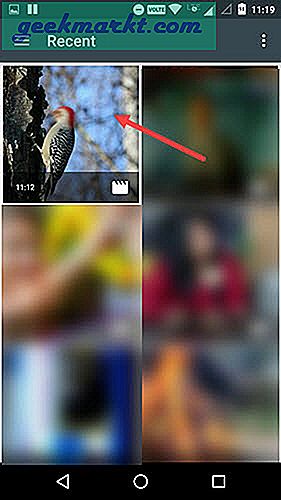
Om du inte hittade videon du letade efter, skjut från vänster sida av skärmen, välj Intern lagring eller SD-kort, navigera till mappen där du har lagrat videofilen och välj den.
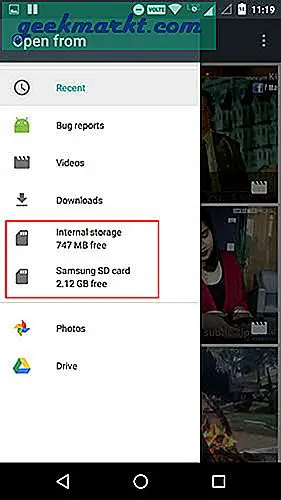
När du väljer videofilen kommer du till redigeringsskärmen. Här kan du dra start- och slutreglagen för att trimma videon efter behov. Till exempel trimmade jag videon så att den börjar spela med fyra sekunders märke och slutar med tretton sekunders märket. När du är klar med att klippa videon trycker du på knappen "Ok" för att bekräfta ändringarna.

Det är allt som finns att göra. Du har lyckats konfigurera en video som bakgrund på din Android-enhet. Som jag sa, innan du kan göra att appen spelar upp ljud i bakgrunden måste du låsa upp funktionen med ett köp i appen.
Metod 2: Live bakgrundsbild
Medan VideoWall begränsar dig från att spela ljud och skala eller beskära videon så att den passar din skärm, gör Video Live Wallpaper det gratis. Till skillnad från VideoWall-appen är nackdelen med Video Live Wallpaper att den inte har någon möjlighet att trimma videon efter behov. Med det sagt kan du enkelt klippa din video med vilken gratis online-coverter som helst eller om du använder Windows 10 kan du använda standardfoton- eller filmappen.
Läsa: Videoredigeringsappar för Android
Annat än att använda Video Live Wallpaper app är ganska enkelt och enkelt att använda. Dessutom, till skillnad från VideoWall-appen, lagrar den här appen alla videor som du ställer in som bakgrund så att du enkelt kan växla mellan dem när det behövs.
Precis som med VideoWall, ladda ner och installera Video Live Wallpaper från Play Store. När du är installerad startar du appen från menyn. På huvudskärmen kan du se att appen redan ger dig en standardvideobakgrund och den är också vald som standard. Om du gillar den bakgrunden ställer du in den genom att trycka på "Ställ in Live Wallpaper." För att lägga till din egen video, tryck på "+" -ikonen.
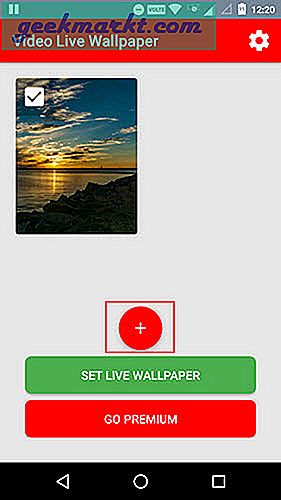
Till skillnad från VideoWall listar inte appen alla videor. Istället måste du manuellt navigera till mappen där du har lagrat videon och sedan välja den. Se bara till att videon du försöker ställa in som bakgrundsbild lagras i det interna minnet, inte på ditt externa SD-kort. Så, navigera i mappen och välj den video du vill ställa in som bakgrund.
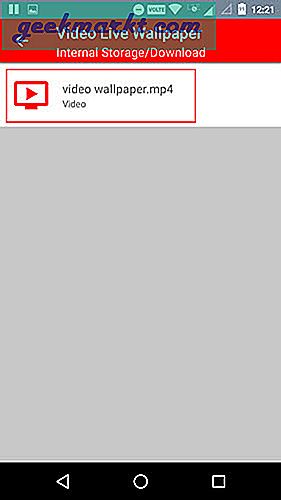
När du har valt videon läggs den till i appens huvudskärm. Det bra med appen är att du kan lägga till flera videor och välja dem alla. När du väljer flera videor roterar appen dem en efter en. Välj de videoklipp som du vill använda som bakgrund och tryck på knappen "Ställ in Live Wallpaper".
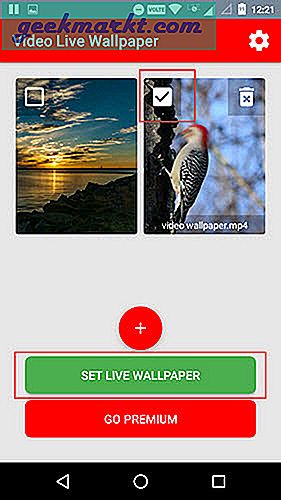
Det är allt som finns att göra. Appen skalar automatiskt upp videon så att den passar din Android-enhetsskärm. Om du vill kan du anpassa ytterligare inställningar som bakgrundsljud, bildförhållande osv. Från panelen Inställningar. Klicka bara på ikonen "Inställningar" som visas i det övre högra hörnet.
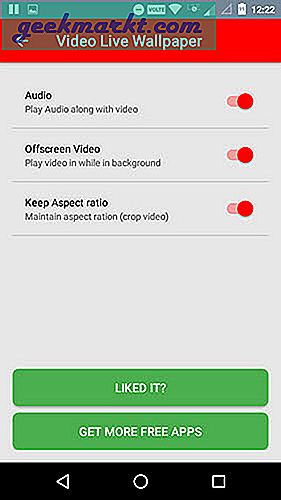
Det är det för nu. Kommentera nedan och dela dina tankar och erfarenheter om att använda ovanstående appar för att ställa in video som bakgrundsbild i Android.







